- Многие игроки сообщают о коротком периоде низкого FPS при запуске игры.
- Если вы среди них, то вам необходимо выполнить действия, описанные ниже.
- Чтобы узнать больше о статьях, которые помогут вам с компьютером, ознакомьтесь с нашими специальный раздел по устранению неполадок.
- Ваш внутренний геймер также может захотеть прочитать то, что мы рассмотрели в нашем обширный игровой раздел.

Это программное обеспечение будет поддерживать ваши драйверы в рабочем состоянии, тем самым защищая вас от распространенных компьютерных ошибок и сбоев оборудования. Проверьте все свои драйверы сейчас за 3 простых шага:
- Скачать DriverFix (проверенный файл загрузки).
- Нажмите Начать сканирование найти все проблемные драйверы.
- Нажмите Обновите драйверы чтобы получить новые версии и избежать сбоев в работе системы.
- DriverFix был загружен 0 читатели в этом месяце.
Скорость FPS (кадров в секунду) может иметь большое влияние на игровой процесс, когда она падает. Частота кадров не всегда одинакова, поскольку некоторые пользователи Windows обнаружили, что их частота кадров несколько ниже при запуске игры.
Частота кадров может упасть до 10-20 кадров в секунду в меню запуска некоторых игр. Это несколько резолюций, которые могут исправить низкую частоту кадров FPS об игровых стартапах.
Как исправить низкий FPS в играх при запуске?
Обновите или переустановите драйвер видеокарты
- Вы можете открыть Диспетчер устройств нажав клавишу Win + горячую клавишу X.
- Выбирать Диспетчер устройств в меню, чтобы открыть его окно ниже.
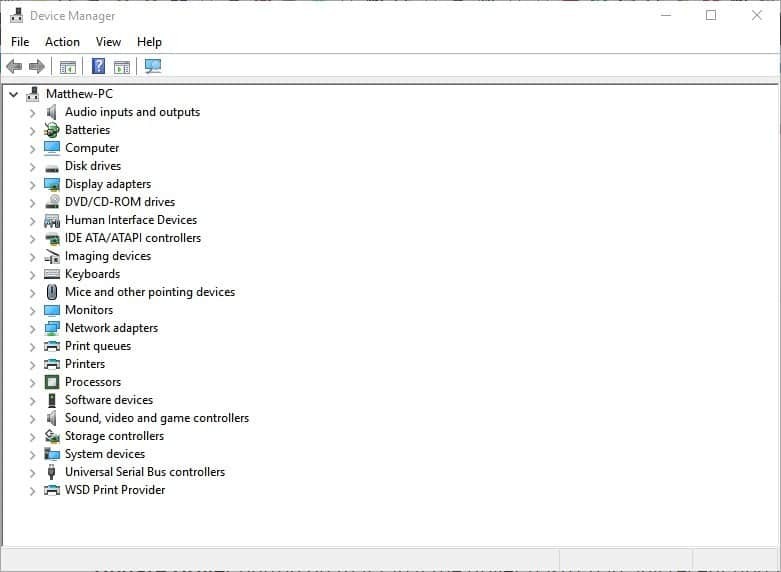
- Нажмите Видеоадаптеры а затем щелкните правой кнопкой мыши указанную видеокарту, чтобы открыть ее контекстное меню.
- Выбирать Характеристики, чтобы открыть окно, показанное непосредственно ниже.
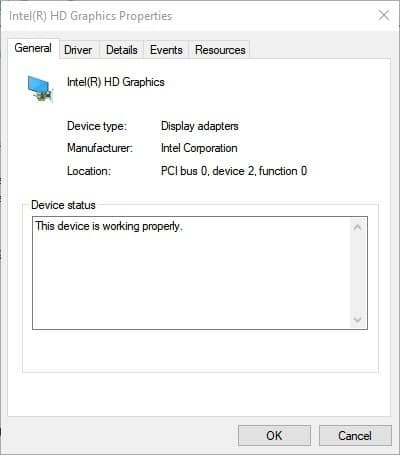
- Щелкните вкладку Драйвер, чтобы открыть дополнительные параметры.

- Дата драйвера на этой вкладке сообщает вам, когда он последний раз обновлялся.
- нажмите Обновить дискr на этой вкладке, если для драйвера не было недавних обновлений.
- Затем вы можете выбрать Автоматический поиск обновленного программного обеспечения драйвера возможность найти более обновленный драйвер.
- Удалить устройство - альтернативный вариант, который вы можете выбрать на вкладке «Драйвер».
- Нажмите эту кнопку, чтобы удалить драйвер, который может быть поврежден.
- Windows автоматически переустановит драйвер при перезапуске ОС.
Автоматически обновлять драйверы (рекомендуется сторонний инструмент)

Мы также настоятельно рекомендуем DriverFix. Следуйте этому простому руководству из трех шагов, чтобы безопасно обновить драйверы:
- Загрузить и установитьDriverFix
- Запустить DriverFix
- Подождите, пока DriverFix обнаружит все неисправные драйверы.

- DriverFix теперь покажет вам все драйверы, у которых есть проблемы, и вам просто нужно выбрать те, которые вы хотели исправить.

- Подождите, пока DriverFix загрузит и установит новейшую версию.водители

- Запустить сноваваш компьютер, чтобы изменения вступили в силу

DriverFix
Не беспокойтесь о запуске ваших любимых игр с низким FPS, если вы используете DriverFix для обновления вашей системы!
Посетить вебсайт
Запускайте игры с помощью программного обеспечения Game Booster

Изворотливые или устаревшие драйверы видеокарты, безусловно, могут повлиять на частоту кадров. Центр обновления Windows обычно автоматически обновляет драйверы видеокарты, поэтому в этом нет необходимости.
Однако любой, кто отключил службу обновлений, должен проверить наличие обновлений видеокарты.
Кроме того, вы можете исправить поврежденный драйвер видеокарты, переустановив его. Диспетчер устройств - это окно, которое открывается для обновления или переустановки драйверов.
Используйте горячую клавишу Alt + Tab
Это базовое, но эффективное решение для повышения частоты кадров в секунду при запуске игры. Когда вы запускаете игру, нажмите горячую клавишу Alt + Tab, чтобы вернуться на рабочий стол Windows.
Это открывает переключатель Alt + Tab, с помощью которого вы можете снова открыть игру. Когда вы возвращаетесь в игру, частота кадров в ней обычно возрастает.
Проверить наличие новых обновлений

Разработчики выпускают обновления, чтобы исправить проблемы в своих последних играх. Некоторые обновления могут исправить известные проблемы с FPS. Например, SEGA выпустила обновление чтобы исправить ошибку частоты кадров в Vanquish.
Проверяйте официальные веб-сайты игр на наличие новых обновлений, с которых вы сможете загрузить и установить исправления.
Фоновое программное обеспечение и процессы всегда сокращают системные ресурсы для игр. Независимо от того, имеют ли ваши игры низкий FPS или нет, вы всегда должны освобождать оперативную память перед их запуском, чтобы обеспечить их бесперебойную работу и уменьшить потенциальные системные конфликты.
Есть несколько ускоритель игры, или программа запуска, программное обеспечение которые автоматически оптимизируют Windows при запуске игры.
Razer Cortex: Boost известное бесплатное ПО пусковая установка игры для Windows 10/8/7, и некоторые пользователи Razer заявили, что он значительно увеличивает частоту кадров в секунду.
Одна из лучших особенностей программы - режим Game-Boosting, который автоматически закрывает лишнее. фоновые процессы при открытии игры из библиотеки Cortex, меню "Пуск", Steam, Origin или рабочего стола ярлык.
Кроме того, программное обеспечение также включает в себя счетчик FPS и инструменты статистики.
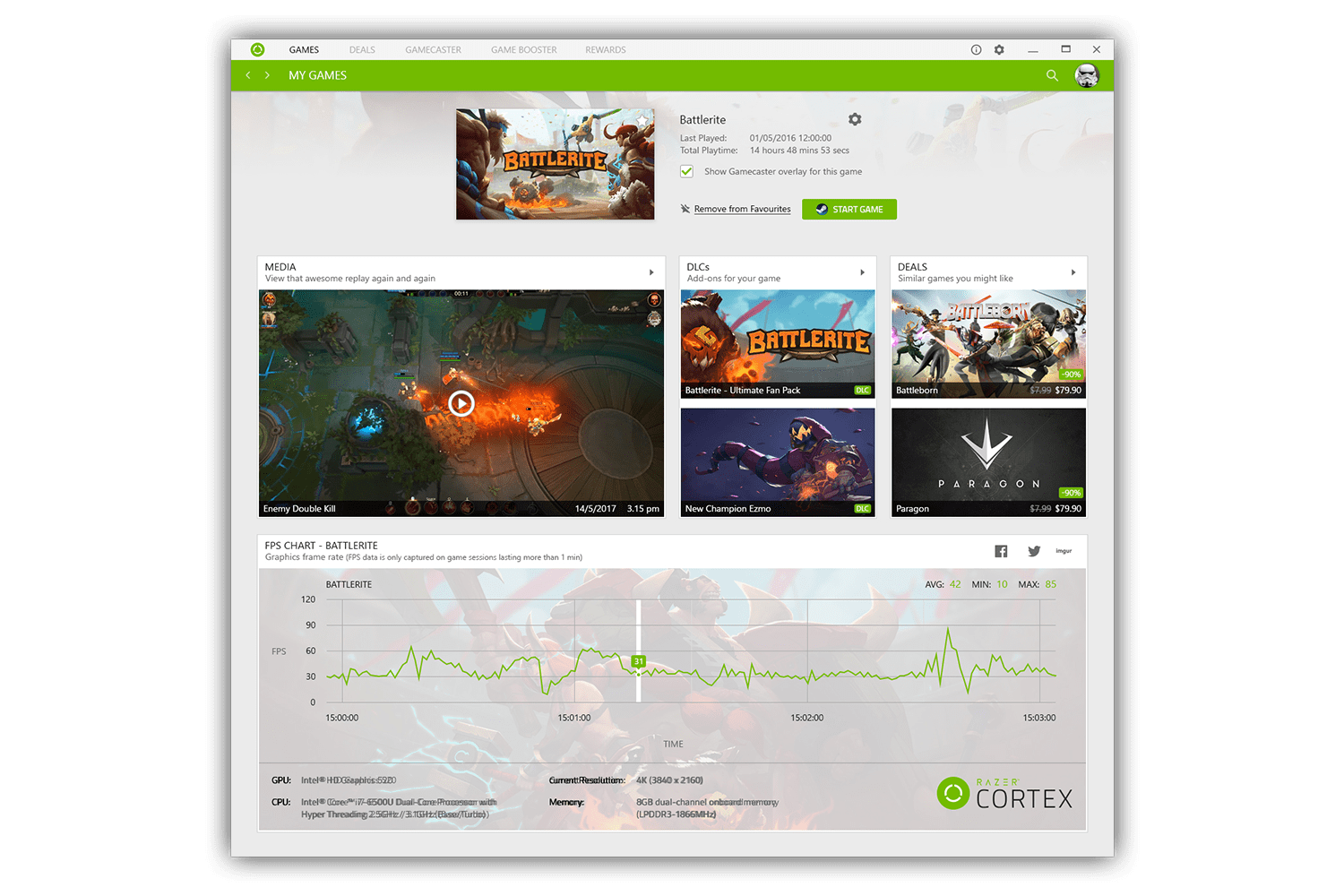
Эти исправления могут повысить скорость загрузки игр в секунду и обеспечить их соответствие средней частоте кадров. Чтобы получить более общие советы по увеличению частоты кадров, ознакомьтесь с этим Статья отчета Windows.


![Diablo 2 отстает в Windows 10 [РУКОВОДСТВО ДЛЯ ИГРОКА]](/f/a3456a03691e69ee2dc866339f3a6921.jpg?width=300&height=460)